Insertar Código de Barras en Word es muy sencillo, si tienes el paquete ofimático actualizado, no tendrás problemas para introducir este tipo de contenido. Es que en Excel es muy común trabajar con código de barras, principalmente que trabaja en el sector de ventas, inventario de productos y entre otros.
Cómo Hacer Código de Barras en Word
Bueno, cuando estamos en Word se vuelve un poco confuso de entender. Además, lo mejor de todo es que hay una opción lista para convertir cualquier texto o número en un código de barras.
¿Te has registrado en nuestra web?
Insertar Código de Barras en Word
Nuestro objetivo principal es convertir este número en un código de barras.
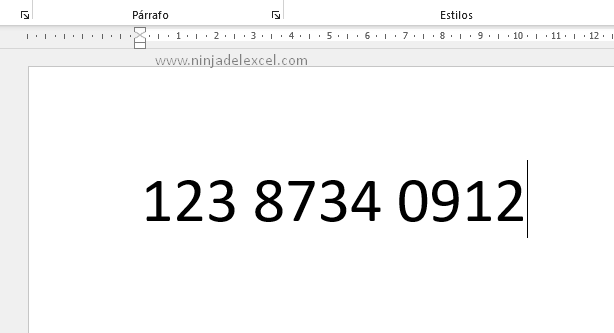
Microsoft Word en sí, tiene un estilo de fuente listo para lograr este propósito, primero seleccionemos toda la numeración.
Reciba Contenido de Excel
Registre su E-mail aquí en el blog para recibir de primera mano todas las novedades, post y video aulas que posteamos.
¡Su correo electrónico está completamente SEGURO con nosotros!
Es muy importante que me agregues a la lista de tus contactos para que los siguientes E-mails no caigan en el spam. Agregue este: E-mail: [email protected]
Simplemente coloque el cursor del mouse a la izquierda de la página y se mostrará esta flecha blanca, luego haga clic izquierdo y se seleccionará toda la numeración.
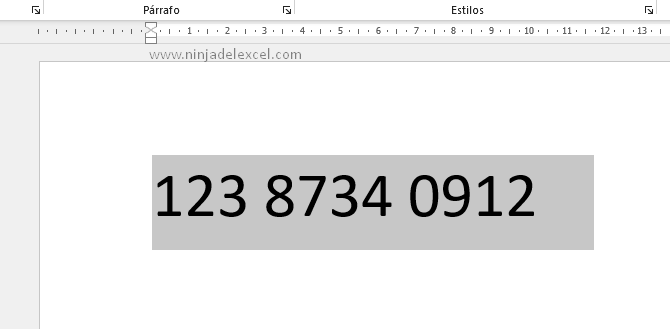
Ahora, tendremos que elegir el estilo de fuente «Code 128», vea:
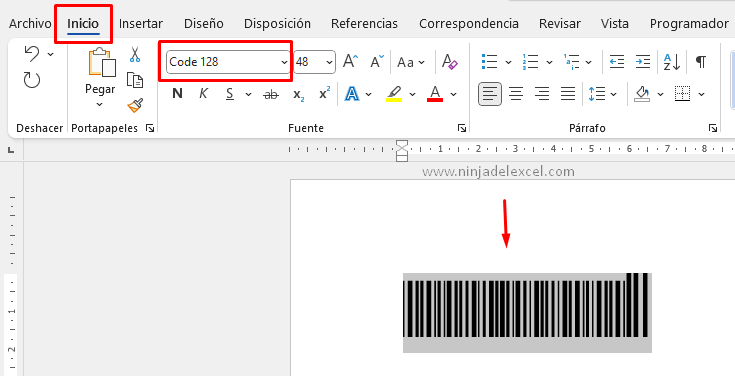
Introduce el nombre «Code 128» y automáticamente el autocompletar te ofrecerá la fuente elegida y tendremos el resultado anterior. Un código de barras basado en la numeración informada.
Curso de Excel Básico, Intermedio y Avanzado:
Pronto, ¡Cursos de Excel Completo! Continúa leyendo nuestros artículos y entérate un poco más de lo que hablaremos en nuestra aulas virtuales.
 Si llegaste hasta aquí deja tu correo y te estaremos enviando novedades.
Si llegaste hasta aquí deja tu correo y te estaremos enviando novedades.
¿Qué esperas? ¡Regístrate ya!
Accede a otros tutoriales de Excel
- Cambiar Separador Decimal en Excel – Ninja del Excel
- Como Hacer un Mapa Mental (Guía Completa) – Ninja del Excel
- Fórmula Para Gráfico de Anillos en Excel – Ninja del Excel
- Cómo hacer la rueda de la vida en Excel – Ninja del Excel
- Separar Pieza de Gráfico Circular en Excel – Ninja del Excel
- Como Crear un Histograma en Excel – Ninja del Excel
















